K68配列适配gh60外壳,中间拉开2u距离,将特殊字符放到中间,由更灵活的食指负责。同时由于拉开2u距离双手更舒适,其实人体双手放桌面等同肩宽是最舒服的,适合分体
键盘。
同时由于双手拉开了2u距离,离右侧Backspace、Enter键更近,传统美式回车相隔右手小指1u,欧式回车2u,因为人的手指与
键帽的方向有一定角度,小指按美式回车时如果完全伸展可能会误触,小指按欧式回车时倒是可以尽情伸展,不过需要横向移动更多距离。
K68配列小手指可以尽情伸展按Enter,不用担心误触,快速按回车的时候我一般喜欢用小指,大力按回车的时候用无名指。欧式回车的键帽面积比较大,不过距离比较远,大家都不喜欢。
与
87键布局相比,除了没有F区和几个不是很常用的功能键,87键布局中的Del键,Home、End、PU、PD、上下左右、这些常用功能键。传统gh60,左移64等布局都没有单独的反引号键,K68具备单独的反引号键 `。
接口采用了现在流行的Type-c接口,并且支持C to C功能,手机平板等利用一根两头C口的数据线即可
分A版和B版,区别在于Fn和Shift键的位置,K68A双Shift适合日常使用,K68B双Fn适合码字。
因为配列相比传统gh60变化有点大,所以键帽建议用xda高度的平胸键帽。
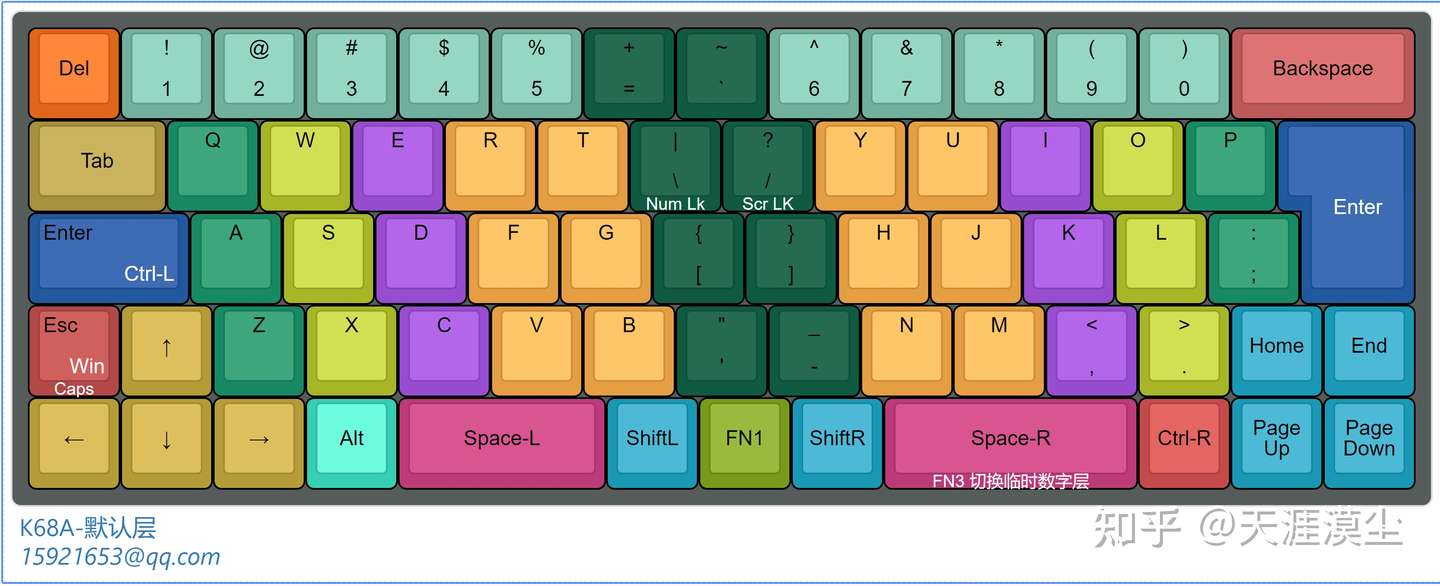
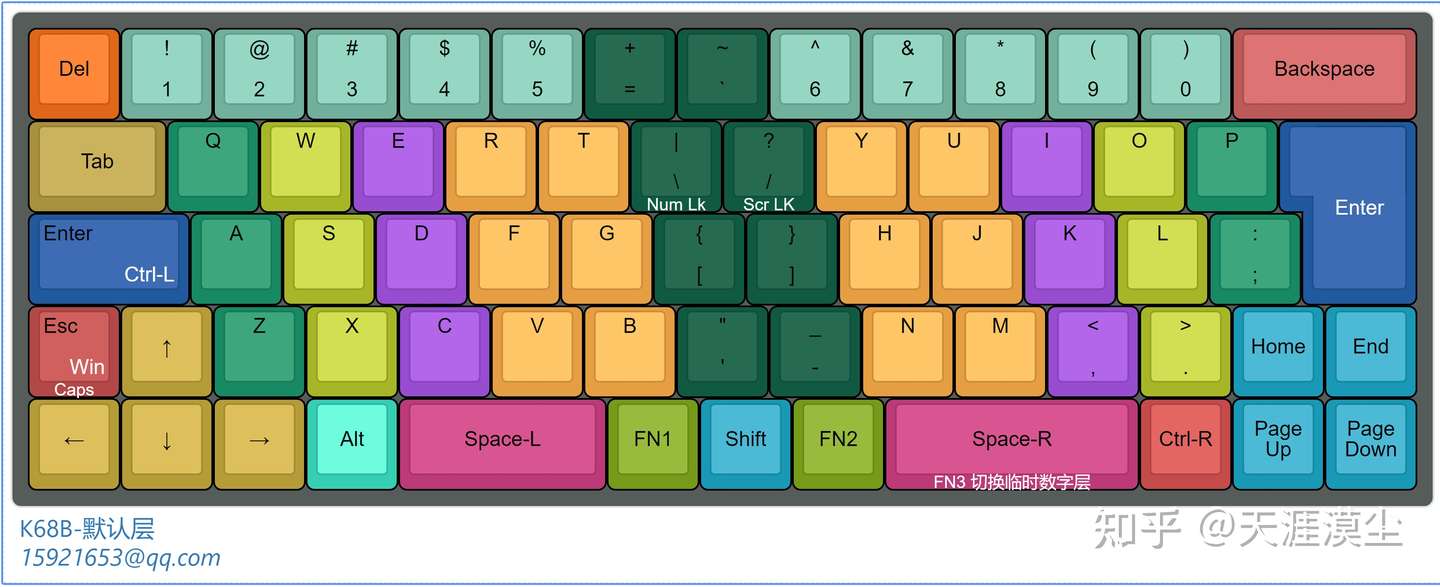
两台实物展示


pcb顶面和底面,元件直接标明参数,焊接的时候不用再对着原理图了,焊接和热插拔两用,预留了usb焊盘和mx1.25的母座焊盘,适合做键线分离用来适配其他外壳。
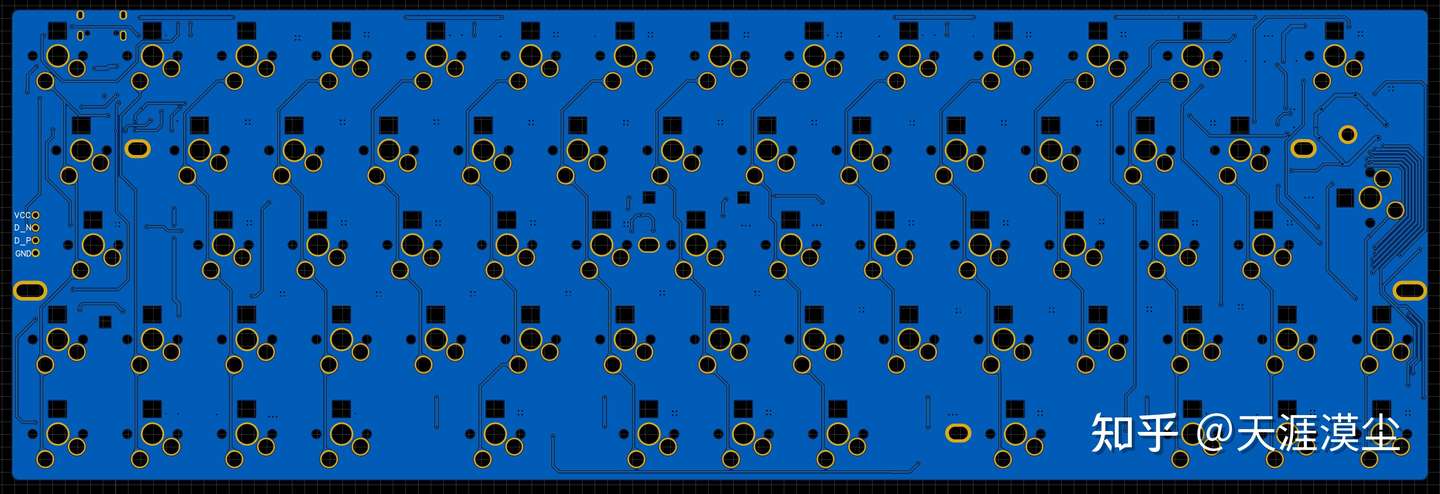
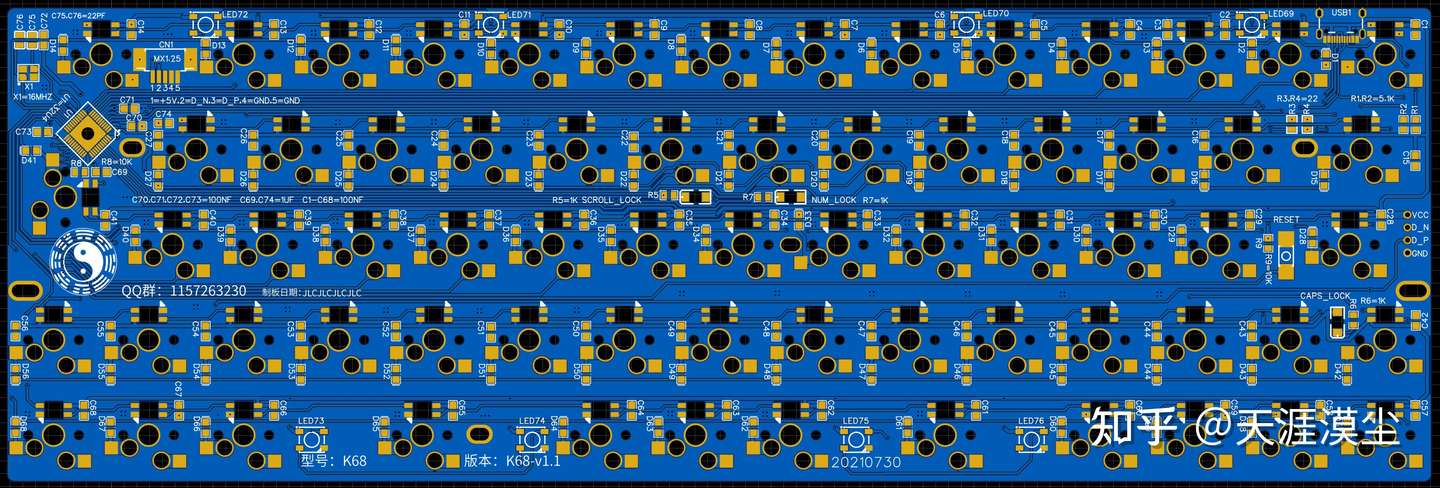
一、默认层
1、 Del键放在原来gh60的Esc键位上,在日常操作中右手
鼠标选择,再按Del键的情况下需要挪左手到右边区域,很不方便,所以我将Del键放在左上盲位上。
2、 Caps Lock键使用频率不高,却占着黄金位置,实在太可惜了。所以我设置成了敲击是Enter,长按是Ctrl,日常Ctrl+A、S、Z、X、C、V等按键组合传统布局Ctrl在左下角按着不是那么舒服。
3、Esc放置在左下角,因为日常用的不算很多,敲击是Esc,长按是Win,在此位置Win+D隐藏窗口轻轻挪动一个键位即可完成。
4、Vim编辑器用户的高频键位Esc伸展小指即可够着。
5、 方向键在很多行业软件中主要用于移动位置,微调位置,例如ps中,右手鼠标选取,左手按方向键微调一个像素位置。
6、Alt+↓有些软件可以弹出下拉列表然后自己↑↓选择,左侧的Esc取消,左侧的Enter确定。
7、双Shift放中心左右拇指的黄金位置,传统布局Shift是小指负责,单手操作不便,其实双手也不便,将Shift放置在中心位置之后,以拇指为支点轻松省劲,日常输入一下大写字母完全不需要再去按Caps Lock键切换大小写(K68的Caps Lock键需要按Fn1+Esc键实现),直接按Shift+字母即可
8、中心位置的双Shift键还有一个妙用,以搜狗输入法为例,在输入法中设置Shift为二三候选,这样的话一候选为空格,二候选为左Shift,三候选为右Shift。不需要再伸长手指去按上面一排数字2和3。左右Shift在QMK里面还可以设置为敲击是()长按是Shift,但是按Ctrl+Shift这些组合键的时候容易起冲突,所以我放弃了。
9、Home、End位于右手小指下方,文本操作中Home行首,End行尾,Ctrl+Home页首、Ctrl+End页尾,手指几乎不用大动作即可实现。
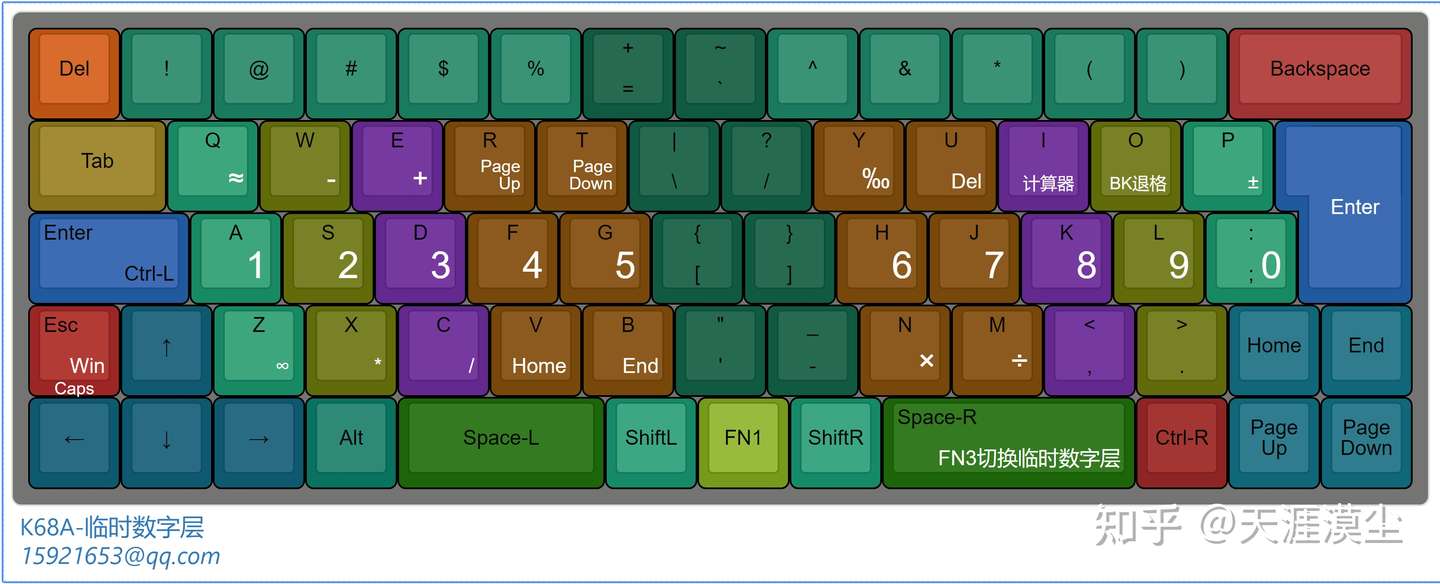
二、临时数字层
1、因为K68没有小数字键区,平时我们输入数字要么通过最上面一排输入数字要么通过切换到小键盘数字层,通过上面那一排需要挪动手腕,毕竟伸长手指也就无名指和中指能够着上面一片数组区,通过Fn组合小数字键盘来回切换麻烦。特别是我们仅仅需要输入少量数字的时候,这时候双空格的优势就来了,按住Space-R不放切换到临时数字层。松开即可回到默认层。
2、利用中间那排字母实现快速输入数字1-0,手指除了食指需要横向移动,其它的手指原地按即可,并且右手食指和无名指伸直就可以U键(Del)O键(BackSpace),因为右手按住右空格的时候手掌挡住了右侧的Hme、End、Page Up、Page Down四个键,所以在左侧设置了这几个键,同时临时数字层集成了+-*/等常用符号,如上图所示,其中‰×÷±等符号在传统布局里我们是无法直接用按键输入的, K68集成了这些符号,可以直接输入。
3、临时数字层采用的是上一排数字,所以再+Shift键的话还可以输入与数字对应的上档特殊字符。
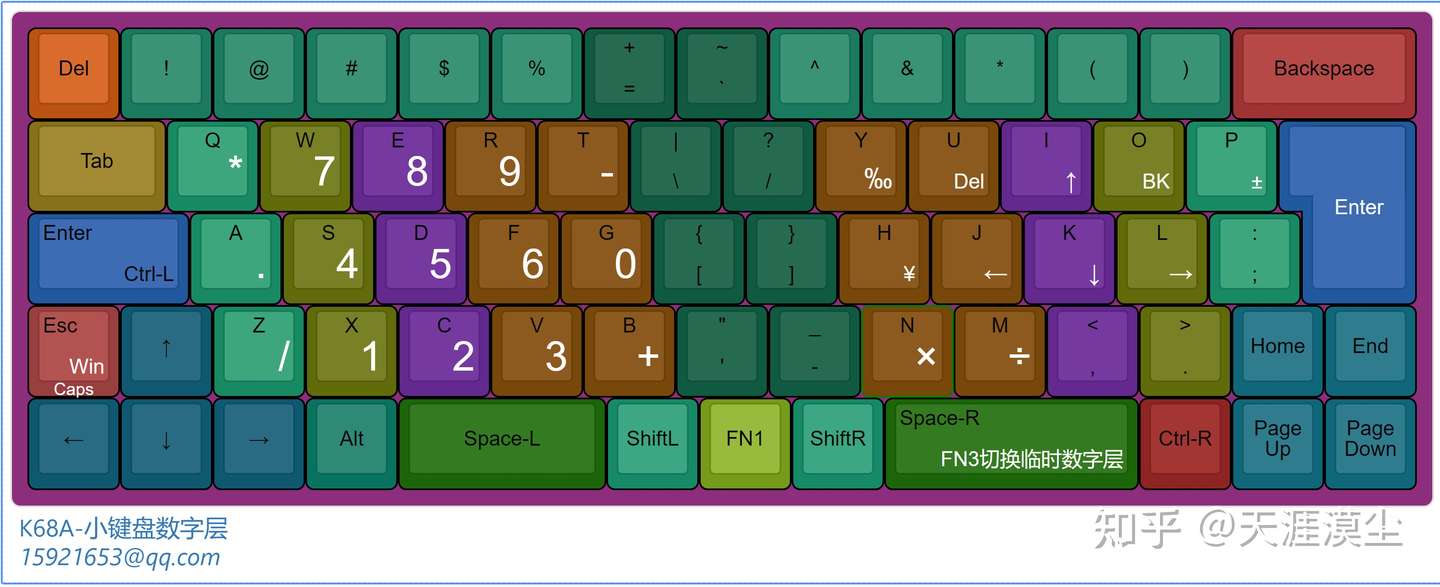
三、小键盘数字层
1、如果我们需要输入比较多一点的数字,可以选择切换到小键盘数字层,Fn1+\开启。该层属于永久层,需要再次按Fn1+\切换到默认层。
2、小键盘数字我还是设计了在左侧,因为日常使我们大多用鼠标选择输入框,如果还是采用传统的小键盘数字层,需要来回挪动右手。
3、根据使用频率优化了一下小键盘的几个键的位置,传统的小键盘数字占了4行,0和.在最下面一行,手腕需要上下移动才能完成,因此0我放在了灵活的食指(G键).放在了小指(A键)+放在了食指(B键),这样的话手腕不需要怎么移动,手指伸长弯曲都能够着1-0。
4、右侧集成了方向键、‰×÷±、Del、BackSpace,手腕不需要移动即可实现大部分功能。比如方向键,在表格输入中,左手输入数字,右手方向键选中单元格或者鼠标选择输入区域。
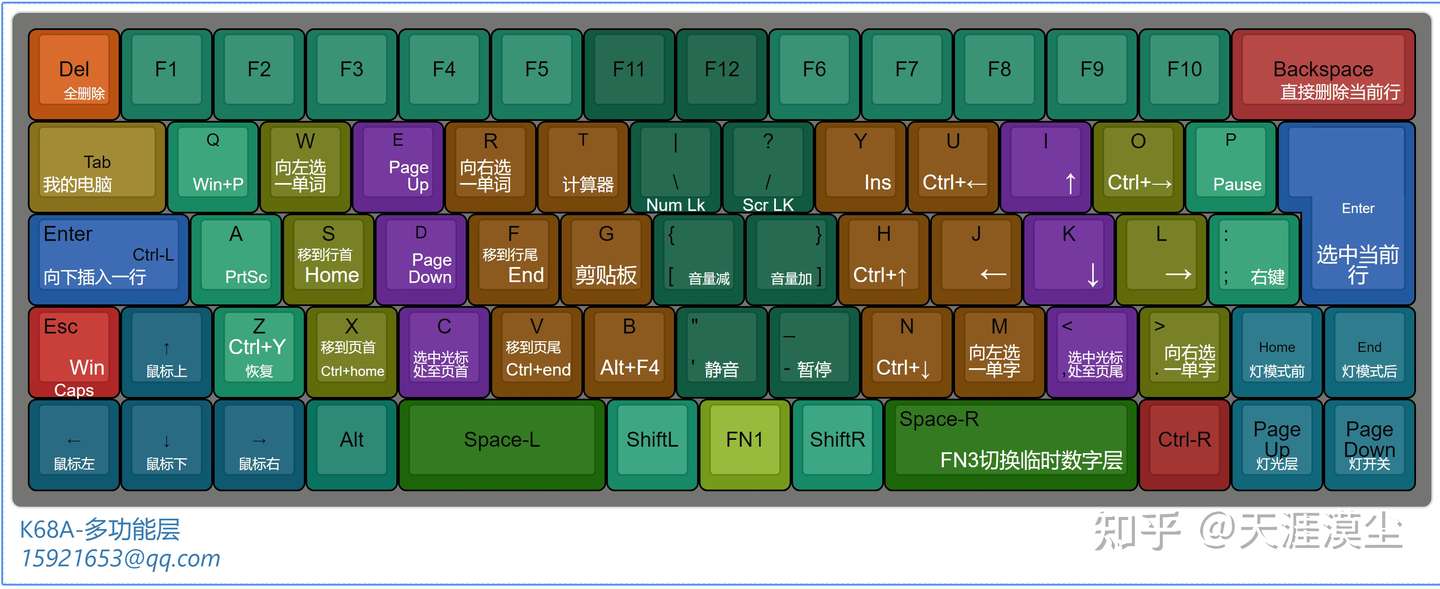
四、多功能层
1、Fn1加组合如上图所示,功能就不一一解说了。
2、Fn1+Del 全部删除,无需全部选择。
3、Fn1+BackSpace 直接删除光标所在行,无需选择。传统操作需要三击鼠标左键或者按住鼠标左键拖曳选择一行然后再删除。
4、Fn1+tab 打开我的电脑资源管理器。
5、Fn1+左边的Enter 向下直接插入一空白行。无论光标是否在行末都能新起一个换行而不截断原句子,传统操作需要光标移动到行尾再按回车另起一行,并且不是空白行,需要再按一次回车起一空行然后光标再选到空行首。
6、Fn1+右边的Enter 无论光标在当前行何处,直接选中当前行。
7、Fn1+Z 恢复Ctrl+Z撤销的操作,也就是Ctrl+Y。
8、Fn1+U、Fn1+O 以单词为单位左右移动光标,加Shift可以选中。
9、Fn1+W、Fn1+R 移单词为单位左右移动选中,无需按shift。
10、Fn1+G 打开系统剪贴板,需要在系统设置里打开剪贴板功能,可惜Windows的剪贴板内容只能用鼠标选中。无法用方向键直接选择。
11、F11、F12挪到了中间,F11浏览器全屏,F12浏览器调试,F12保存。

五、临时符号层
1、该层需要右空格+左空格才能切换,有顺序要求,当然也可以设置为无需区分两个空格顺序,不过这样左边空格就失去了单纯的空格功能,,某些应用场景可能会起冲突、比如ps中长按空格是抓手工具,又比如游戏中按空格是跳跃。一旦空格设置为敲击是空格,长按是 fn,空格信号是抬起按键的时候才发出,容易起冲突。
2、上面一排特殊字符手腕不需要移动基本能完成输入,也可以根据自己的使用情况,如果特殊符号用得比较多,可以设置为临时数字层的切换方法,单长按右空格切换。
3、{}、<>符号放置在双手中指和无名指伸展就能够着的键位,_ "放在食指弯曲就能够着的位置。
六、游戏
1、传统QWERTY布局的Shift、Ctrl都在小手指下方,玩游戏的时候小手指负担很大,比如Ctrl蹲下,Shift加速,特别是Shift很多时候需要长时间按住,容易疲劳。这些弊病在K68配列中则得到解决,因为Shift键位于中心区域,拇指负责的地方,当我们按住shift的时候,大拇指相当于一个有力的支点,无名指、中指、食指负责方向,小指位则是Ctrl蹲下(原来的Caps Lock),有了拇指作为支点,其他几个手指很灵活。
2、因为没有F区,玩需要按F区的游戏就有点麻烦,需要Fn组合才能实现。